Între timp, prietenii, cu tine din nou Trishkin Denis!
Instalarea unui nou sistem de operare necesită o anumită secvență de acțiuni. Deci, una dintre etape a fost formatarea hard disk-ului. despre ceea ce am scris mai devreme. Astăzi vreau să vorbesc despre primul pas - configurarea BIOS-ului (apropo, am considerat acest pas devreme în cursul creării de unități flash de instalare și discuri cu Windows OS). Cu ajutorul acestuia puteți instala corect sistemul de operare, astfel încât să funcționeze mult timp și fără erori.
BIOS - ce este? (la cuprinsul ↑)
Ce este BIOS-ul? Aceasta este o abreviere a "sistemului de intrare / ieșire de bază" (numim simplu BIOS). Este un set de programe simple stocate în memoria plăcii de bază. Acestea sunt necesare pentru a gestiona toate dispozitivele I / O conectate la computer. Acest sistem nu este același - diferă în funcție de producătorul plăcii principale.

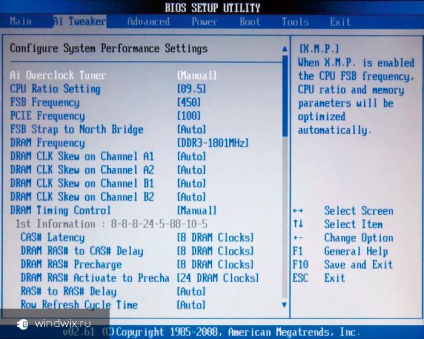
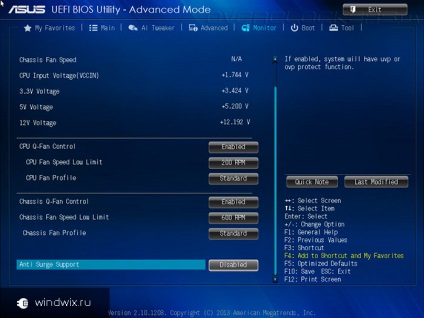
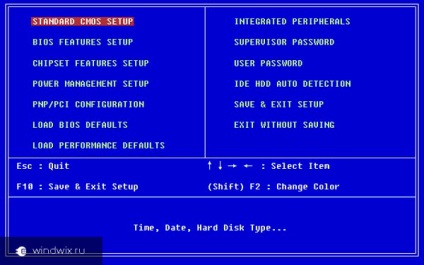
De ce să schimb ceva? (la cuprinsul ↑)
În acest sistem, sunt stabiliți o mulțime de parametri, care afectează direct funcționarea componentelor calculatorului, mai degrabă decât programele. Windows poate fi reinstalat în mai multe moduri. Dacă acest lucru se face direct prin coaja deja încărcată, nu va mai fi de folos din acest lucru, deoarece munca sa nu va fi accelerată pentru o perioadă lungă de timp, dar va exista cel mai probabil mai multe probleme. Ca urmare, trebuie să faceți totul din nou, iar acest moment este corect.
Ce trebuie să fac în BIOS pentru a începe instalarea? (la cuprinsul ↑)
Imediat trebuie să clarificați faptul că configurația necorespunzătoare a anumitor parametri în BIOS poate duce la deteriorarea calculatorului și, uneori, la defectarea acestuia. De aceea, dacă nu sunteți sigur dacă expuneți aceste sau acele proprietăți, nu trebuie să le schimbați.
Pentru a afla toate informațiile necesare cu privire la BIOS, consultați documentația corespunzătoare furnizată împreună cu placa de bază. Dar este mai bine să nu efectuați din nou experimente dacă nu sunteți "pe" cu computerul (știu din experiența personală).
Înainte de a instala Windows, va fi suficient să schimbați un singur parametru și să salvați. În același timp, trebuie remarcat imediat că nu contează ce versiune a sistemului de operare este instalată, indiferent dacă este vorba despre XP sau 10.
Trebuie să modificăm prioritatea de boot a computerului (Prioritate dispozitiv de încărcare). În mod implicit, majoritatea sistemelor utilizează un hard disk. De asemenea, trebuie să schimbăm această valoare pe CD / DVD-ROM sau pe USB - depinde de locația de stocare a noilor sisteme.
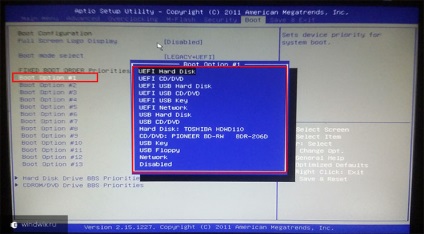
Un fapt interesant! Pe computerele mai vechi, setările din fabrică au fost setate pe unitatea A, care a fost responsabilă pentru dischetele de 3,5 inch. Acesta a fost pe ei au creat anterior fișierele de boot. Astăzi, nici măcar mulți nu știu despre aceste dispozitive de transfer de informații, ca să nu mai vorbim de utilizarea lor.


Cum se face acest lucru? (la cuprinsul ↑)
Pentru a intra pe ecranul prețios, trebuie mai întâi să porniți dispozitivul nostru. Apoi, aproape imediat pe monitor vor apărea inscripții diferite, dintre care una din partea de jos este "Apăsați ...". După acest cuvânt, în majoritatea cazurilor, există un "DEL". Aceasta înseamnă că pentru a intra în BIOS, utilizatorul trebuie să apese acest buton în acest moment. Unele "DEL" pot fi înlocuite cu "F1" sau alte numere cu prefixul "F". Este de dorit să apăsați acest buton de mai multe ori pentru a ajunge exact la locul dorit.
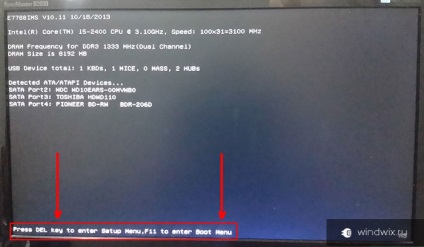
Dacă după aceasta a început shell-ul obișnuit de încărcare - ceva a mers prost. Este mai bine să reporniți imediat cu butonul corespunzător de pe unitatea de sistem sau laptop și încercați din nou.
Confirmarea unei înregistrări reușite va fi un ecran albastru cu mulți parametri.
Cum pot modifica ordinea încărcării perifericelor? (la cuprinsul ↑)
Există mai multe file. Trebuie să găsim pe ele o linie care spune despre încărcarea dispozitivelor (ceva de genul "Dispozitive de încărcare"). Deși personal am această "boot".
Apoi mergem la opțiunea "Boot opțiunea # 1".
După ce se deschide un mic meniu, în care se stabilește ordinea necesară pentru începutul sistemului. Pentru a porni de pe unitatea flash USB, trebuie să selectați o opțiune care să vorbească despre USB. Pentru funcționarea normală, este setat "Hard Disk" - în acest caz, sistemul va funcționa în modul standard. Dacă doriți să bootați de pe un CD sau DVD, sunt setate opțiunile corespunzătoare.
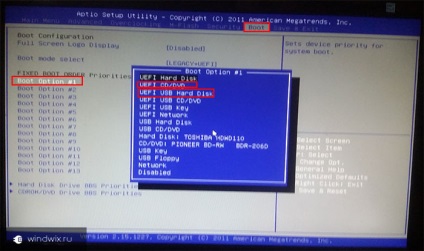
Este important să rețineți că, dacă calculatorul, din anumite motive, nu a reușit să detecteze mai întâi dispozitivul instalat în listă, acesta începe să verifice de la cel de-al doilea și, până în prezent, nu găsește cel potrivit.
Apoi puteți folosi butonul "ESC" pentru a merge la ecranul inițial și selectați "Salvare și ieșire din instalare". Sau puteți să o faceți chiar în același meniu, doar apăsați tasta "F10" de pe tastatură. În ambele cazuri, trebuie să confirmați acțiunea.
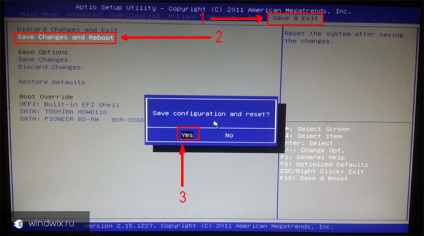
După aceea, computerul repornește și apare o inscripție care spune că trebuie să apăsați orice tastă pentru a continua descărcarea de pe discul selectat. Confirmați și accesați ecranul de instalare Windows.
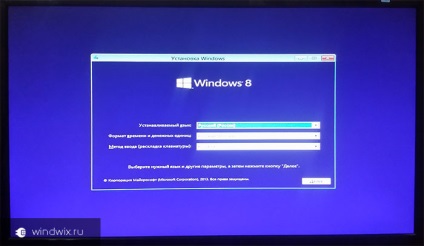
Dacă acest lucru nu sa întâmplat, ceva a mers prost. Poate că ați uitat să salvați înainte de a ieși din BIOS. În plus, mass-media pe care se află fișierele de instalare poate fi deteriorată. Informațiile sunt înregistrate incorect. Uneori, după toate manipulările, utilizatorii uită pur și simplu să conecteze dispozitivul corespunzător la computer.
Important! După ce vedeți desktopul - instalarea este finalizată. Dar setările BIOS sunt aceleași. Este de dorit să returnați setările în poziția inițială. În acest caz, când porniți computerul, acesta nu va verifica dispozitivele periferice, dar va porni imediat de pe hard disk.
Un fapt interesant! Dacă aveți o unitate flash USB conectată la computer sau există un CD / DVD pe dispozitivul corespunzător și în același timp sistemul BIOS este încărcat de la unul dintre ele, este posibil ca sistemul să nu pornească deloc. Faptul este că ea pur și simplu nu va găsi fișierele corespunzătoare. Rezultatul este un ecran negru. Dar acest lucru nu se întâmplă întotdeauna. În cele mai multe cazuri, după verificarea periferiei, sistemul de operare este încărcat.
Trebuie remarcat faptul că setarea BIOS este un element important pe parcursul procesului de instalare. Acesta vă permite să rulați fișierele de instalare, fără a încărca un sistem de operare existent. Acest lucru vă permite să formatați hard disk-ul înainte de a instala Windows. În plus, nu se recomandă modificarea altor parametri, în caz contrar se poate agrava funcționarea sistemului.
Aflați lucruri noi, spuneți-le prietenilor despre mine. Încerc să public constant materiale noi și interesante.
Articole similare
-
Instalarea ferestrelor cu unități flash prin instrucțiuni bios
-
Configurarea aplicatorului pentru ferestrele serverului terminal 2018r2, paginile
Trimiteți-le prietenilor: